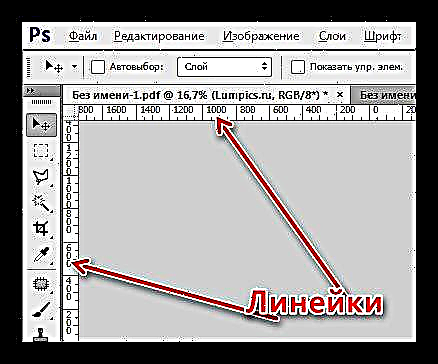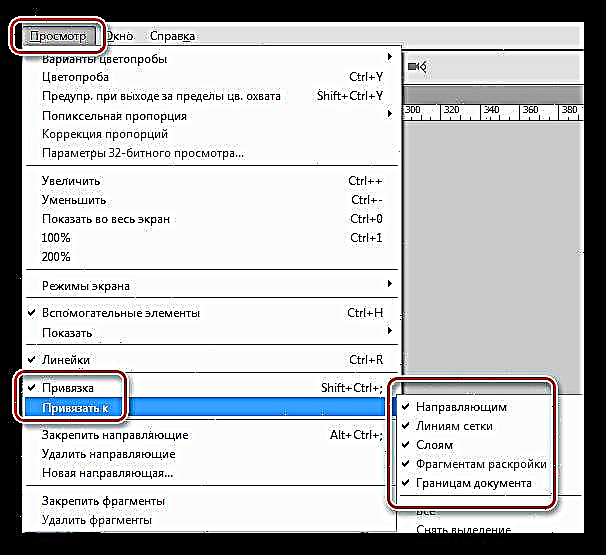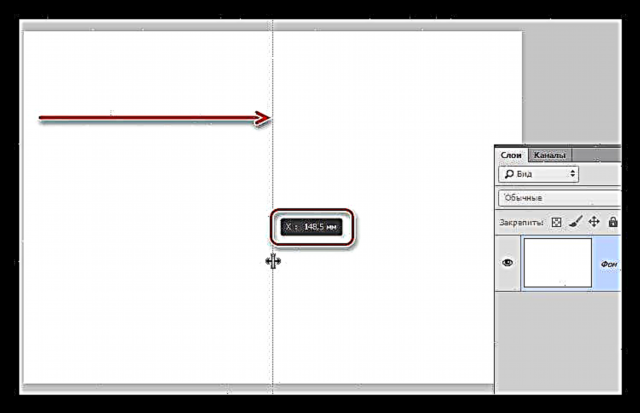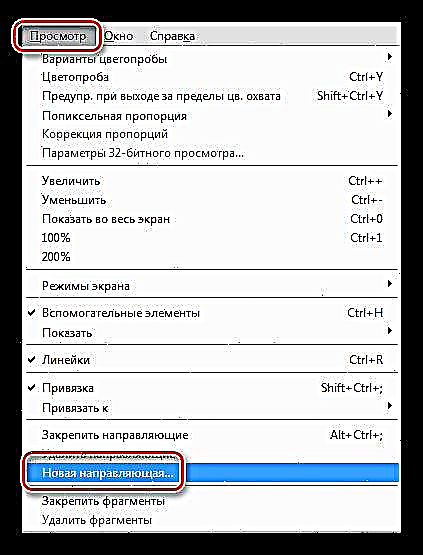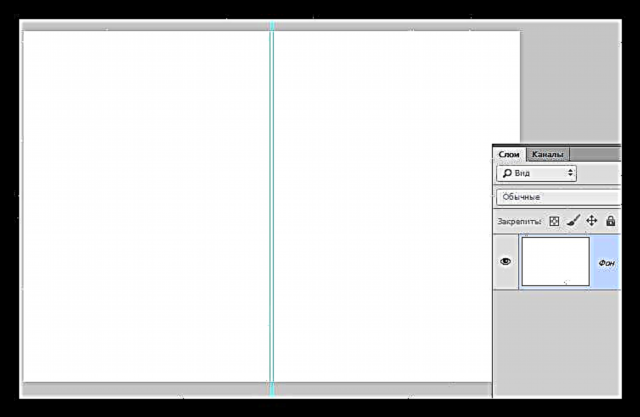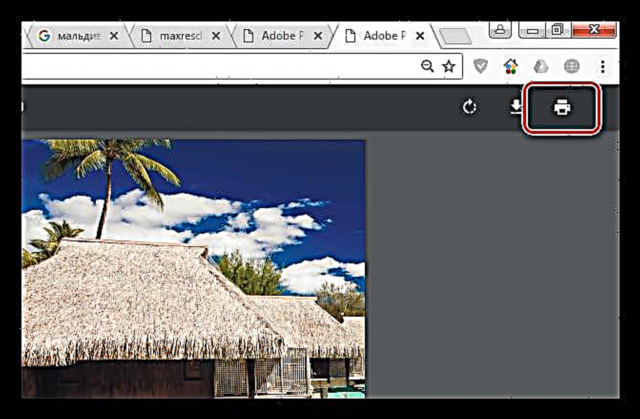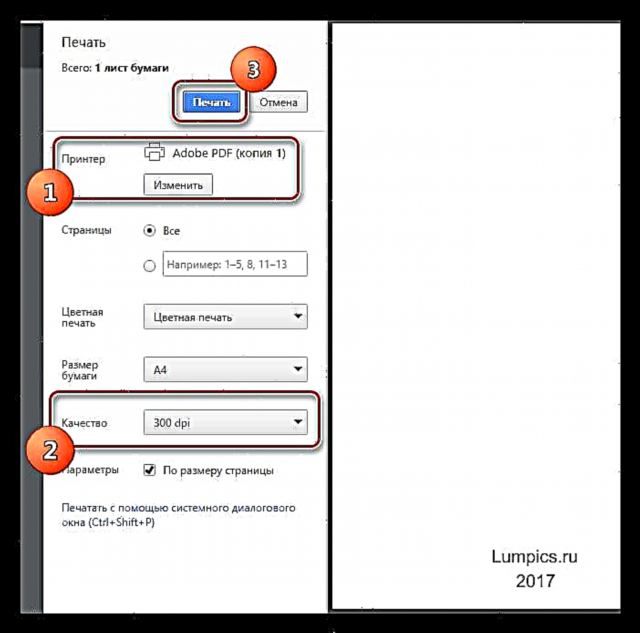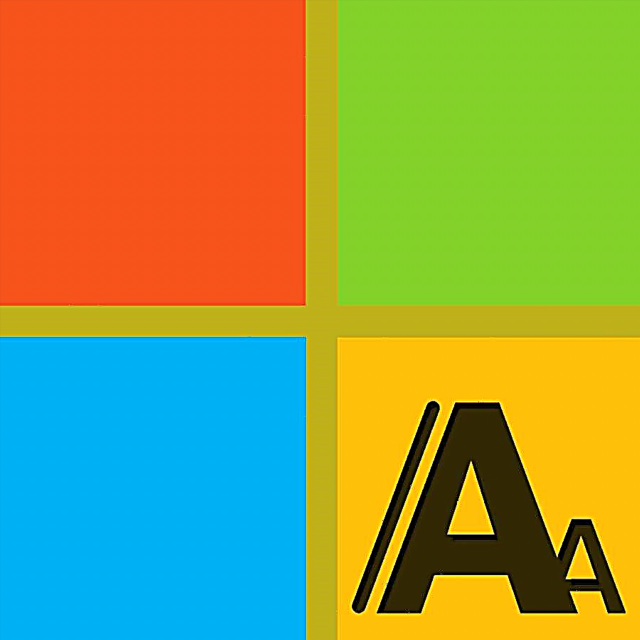Ձեռագործ բացիկն անմիջապես բարձրացնում է ձեզ այն անձի կոչմանը, որը «հիշում է ամեն ինչ, հոգ է տանում ամեն ինչի մասին անձամբ»: Դա կարող է լինել շնորհավորանք տոնի առթիվ, ողջույնի տեղ հանգստի վայրից կամ պարզապես ուշադրության նշան:
Նման քարտերը բացառիկ են, և եթե դրանք պատրաստված են հոգով, կարող են հեռանալ (նրանք, անշուշտ, կլքեն:) Ստացողի սրտում հաճելի նշան է:
Ստեղծեք բացիկներ
Այսօրվա դասը նվիրված չի լինի դիզայնին, քանի որ դիզայնը միայն ճաշակի հարց է, այլև հարցի տեխնիկական կողմը: Դա քարտի ստեղծման տեխնիկան է, որը հիմնական խնդիրն է այն անձի համար, ով որոշել է նման գործողություն կատարել:
Մենք կխոսենք բացիկների համար փաստաթղթեր ստեղծելու մասին, մի փոքր դասավորության, խնայողության և տպագրության, ինչպես նաև որ թուղթ ընտրելու մասին:
Փաստաթուղթ բացիկի համար
Բացիկների արտադրության առաջին քայլը Photoshop- ում նոր փաստաթղթի ստեղծումն է: Այստեղ դուք պետք է հստակեցնեք միայն մեկ բան. Փաստաթղթի լուծումը պետք է լինի առնվազն 300 պիքսել մեկ դյույմ: Այս բանաձևը անհրաժեշտ և բավարար է պատկերները տպելու համար:
Հաջորդը, մենք որոշում ենք ապագա բացիկի չափը: Ամենահարմար միջոցը միավորները միլիմետր վերափոխելն է և անհրաժեշտ տվյալները մուտքագրելը: Էկրանի նկարում տեսնում եք A4 փաստաթղթի չափը: Սա կլինի բավականին մեծ բացիկ, տարածմամբ:

Հետևյալը ևս մեկ կարևոր կետ է: Դուք պետք է փոխեք փաստաթղթի գունային պրոֆիլը RGB- ն վրա sRGB. Ոչ մի տեխնոլոգիա չի կարող ամբողջությամբ փոխանցել միացումը RGB- ն իսկ ելքային պատկերը կարող է տարբերվել բնօրինակից:

Քարտերի դասավորություն
Այսպիսով, մենք ստեղծեցինք փաստաթուղթը: Այժմ դուք կարող եք ուղղակիորեն անցնել դիզայնին:
Նախագծերը կազմելիս հարկ է հիշել, որ եթե բացիկ պլանավորվում է տարածմամբ, ապա ծալովի համար անհրաժեշտ է մի տեղ: Բավական կլինի 2 մմ:
Ինչպե՞ս դա անել:
- Հրել CTRL + Rիշխանի կոչում:
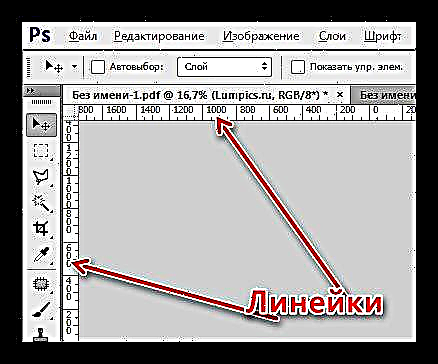
- Մենք աջով սեղմում ենք տիրակալին և ընտրում չափման միավորները «միլիմետր»:

- Գնացեք ընտրացանկ Տեսարան և այնտեղ փնտրեք իրեր «Կապում» և Snap դեպի. Ամենուր մենք բաճկոններ ենք դնում:
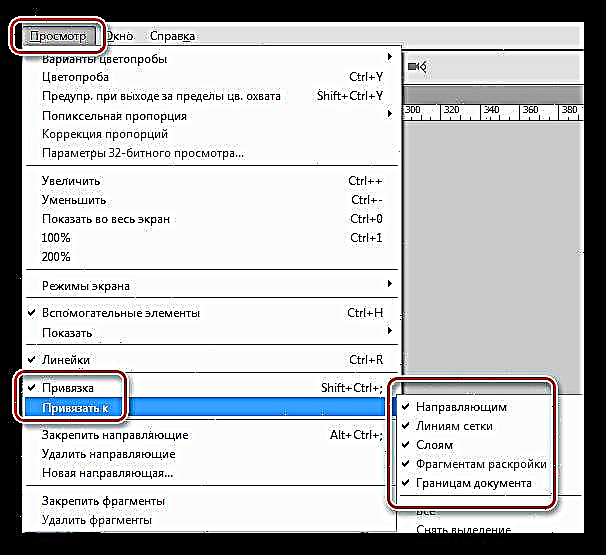
- Քաշեք ուղեցույցը ձախ կառավարիչից, մինչև այն «կպչունանա» կտավի կենտրոնին: Մենք նայում ենք հաշվիչի ընթերցմանը: Մենք հիշում ենք վկայությունը, ուղեցույցը հետ ենք քաշում. Մեզ այլևս պետք չէ:
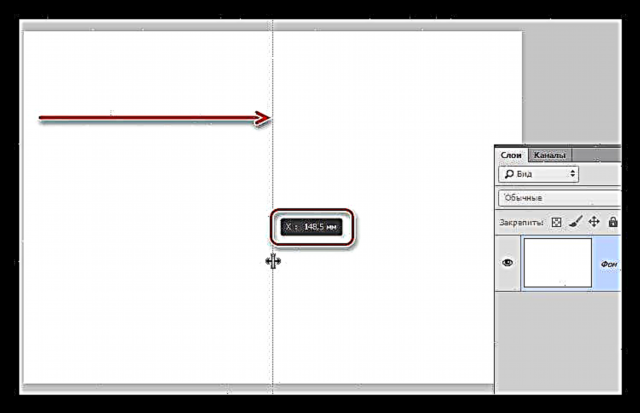
- Գնացեք ընտրացանկ Դիտում - Նոր ուղեցույց.
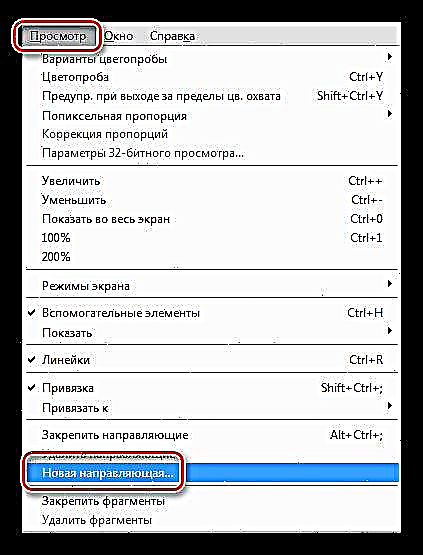
- Մենք ավելացնում ենք 1 մմ այն հիշած արժեքին (այն պետք է լինի ստորակետ, և ոչ թե կետի վրա գտնվող numpad): Ուղղորդումը ուղղահայաց է:

- Մենք ստեղծում ենք երկրորդ ուղեցույցը նույն կերպ, բայց այս անգամ 1 մմ-ով հանվում ենք սկզբնական արժեքից:
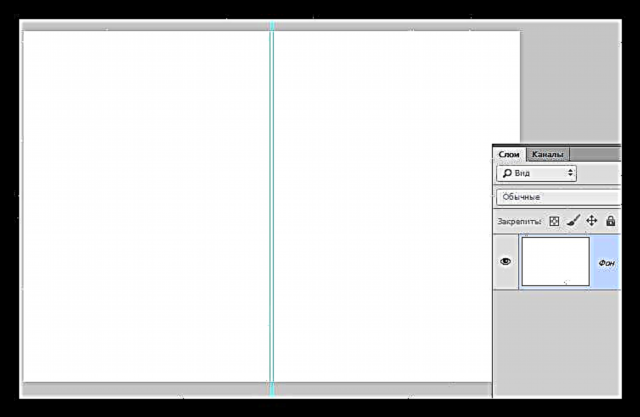
Բացի այդ, ամեն ինչ շատ պարզ է, հիմնականը `հիմնական պատկերը և« հետևի »պատկերի (հետևի կափարիչը) խառնաշփոթը չխառնելը:

Հիշեք, որ պիքսելներում փաստաթղթի չափը կարող է հսկայական լինել (մեր դեպքում դա A4 է, 3508x2480 պիքսել), և պատկերը պետք է համապատասխանաբար ընտրվի, քանի որ վերջինս մեծանում է, որակը կարող է զգալիորեն վատթարանալ:
Խնայողություն և տպագրություն
Պահպանեք այս փաստաթղթերը լավագույն ձևաչափով Pdf. Նման ֆայլերը փոխանցում են առավելագույն որակ և հեշտ են տպել տանը և տպարանում: Բացի այդ, մեկ փաստաթղթում կարող եք ստեղծել քարտի երկու կողմեր (ներառյալ ներսը) և օգտագործել երկկողմանի տպագրություն:

PDF փաստաթուղթը տպելը ստանդարտ է.
- Բացեք փաստաթուղթը զննարկիչում և կտտացրեք համապատասխան կոճակին:
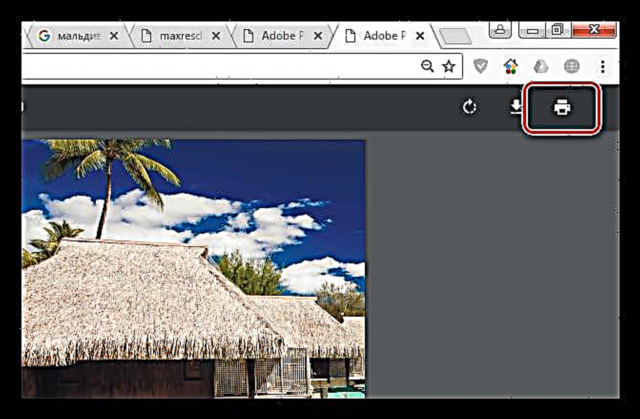
- Ընտրեք տպիչ, որակ և կտտացրեք «Տպել».
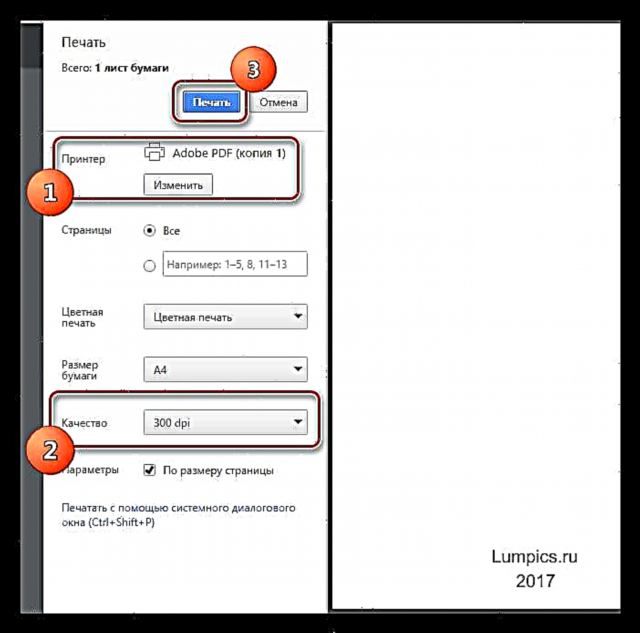
Եթե հանկարծ տպելուց հետո տեսնում եք, որ քարտի գույները ճիշտ չեն ցուցադրվում, ապա փորձեք փոխել փաստաթղթի ռեժիմը դեպի CMYKնորից խնայել ներս Pdf և տպել:

Տպագրական թուղթ
Բացիկները տպելու համար բավական է խտությամբ լուսանկարչական թուղթը 190 գ / մ 2.
Սա այն ամենն է, ինչ կարելի է ասել Photoshop ծրագրում բացիկների ստեղծման մասին: Ստեղծագործական, ստեղծեք օրիգինալ շնորհավորական և հիշատակի քարտեր ՝ ուրախացնելով ձեր սիրելիներին: